win7系统电脑使用过程中有不少朋友表示遇到过win7系统磁盘碎片整理功能的状况,当出现win7系统磁盘碎片整理功能的状况时,你不懂怎样解决win7系统磁盘碎片整理功能问题的话,那也没有关系,我们按照 在磁盘管理器中,对任意磁盘右键找到属性点击。 转到工具选项卡,找到磁盘整理功能。这样的方式进行电脑操作,就可以将win7系统磁盘碎片整理功能的状况处理解决。这一次教程中,小编会把具体的详细的步骤告诉大家:
在磁盘管理器中,对任意磁盘右键找到属性点击。
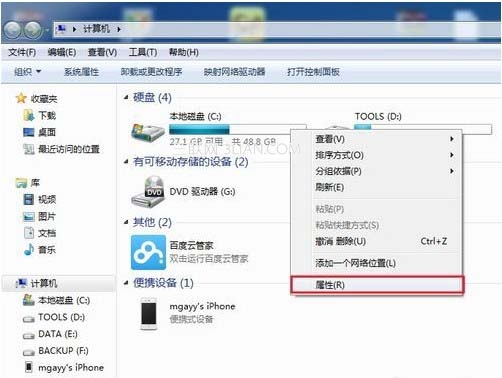
转到工具选项卡,找到磁盘整理功能。
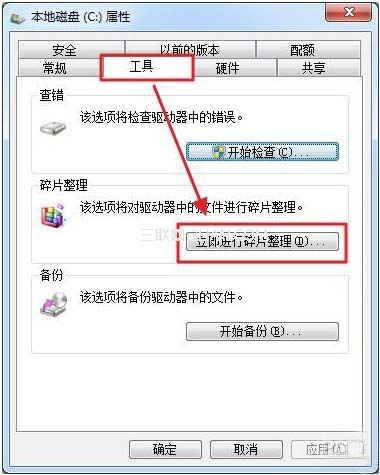
选择需要进行磁盘碎片整理的磁盘,然后点击“磁盘碎片整理”,系统会自动进行操作。
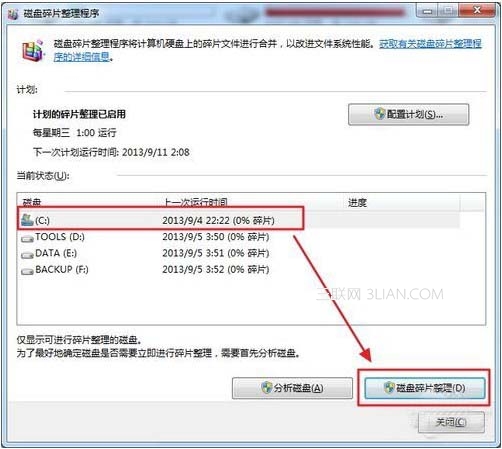
待系统自动完成碎片整理功能后,会显示各个磁盘中的碎片整理率。
当然,如果大家不想每次都手动去进行磁盘碎片整理功能,可以进行“配置计划”。在配置计划中,可以设置让系统每隔一段时间自动进行碎片整理功能,然后选择需要整理的磁盘。到了特定的时间,系统会悄无声息的自动进行磁盘碎片整理。
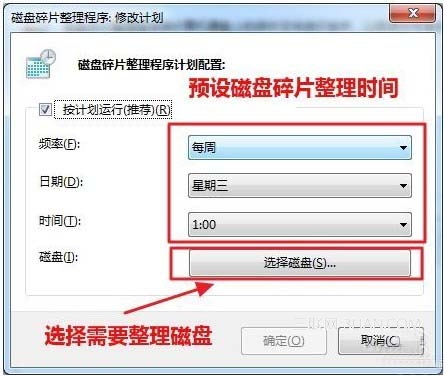
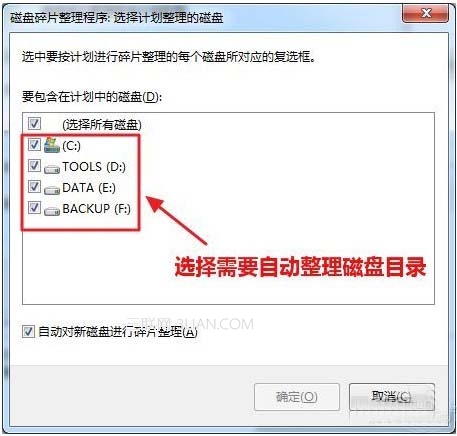
通过Win7系统自带的磁盘碎片整理功能,能够轻松的为系统磁盘减负,扫清系统磁盘中的垃圾,避免因系统长时间使用积累的垃圾所拖慢。